To Do
Algemeen
Release notes 31-03-2023
Nieuwe functionaliteit
Eigen To-do’s aanmaken
Het menu ‘To-do’ onder het tabblad ‘Home’ is vernieuwd. Naast het afhandelen van automatisch gegenereerde to-do’s is het nu ook mogelijk zelf To-do’s aan te maken met de knop ‘Voeg toe’.
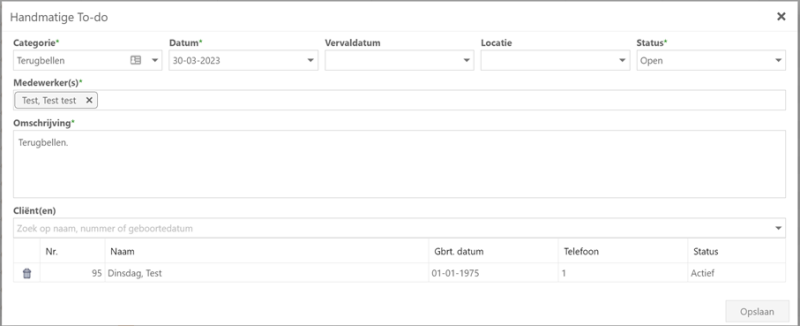
Het To-do menu is nu ook beschikbaar via het oranje account icoon, rechtsboven in James.
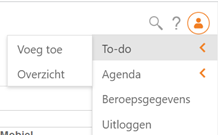
In het To-Do overzicht staan de To-do’s tot 1 maand in de toekomst. Dit filter is eventueel aan te passen. In de nieuwe tabellen is een actief filter te herkennen aan het oranje filtericoon. In onderstaand voorbeeld staat er een actief filter op ‘Datum’ maar niet op ‘Vervaldatum’.
![]()
- To-do’s kunnen worden gekoppeld aan een categorie. Deze zijn toe te voegen via Praktijk>Voorkeuren, onderaan de pagina.
- To-do’s kunnen optioneel worden gekoppeld aan een vervaldatum. In het to-do overzicht is het mogelijk om hierop te filteren.
- To-do’s kunnen aan een patiënt en medewerker(s) worden gekoppeld.
- In het oranje icoontje komt een nummer te staan met het aantal To-do’s voor die dag. Dit wordt bijgehouden per behandelaar.

- Bij het openen van een patiënt verandert bovenstaande nummer. In dat geval worden alle To-do’s van de patiënt getoond, ongeacht de behandelaar.

- Bij het toevoegen van een To-do vanuit de patiëntenkaart wordt de patiënt automatisch toegevoegd aan de To-do.
-------------------------------------------------------------------------------
In dit overzicht vindt u taken die (door de behandelaren) nog afgehandeld moeten worden. Zodra u een taak hebt afgerond verdwijnt deze automatisch uit het scherm.
U kunt de verschillende items filteren per categorie, behandelaar, patiënt, etc. Deze taken worden automatisch gegenereerd vanuit het systeem..
De kleur van de status wordt rood als de To Do al langere tijd open staat.
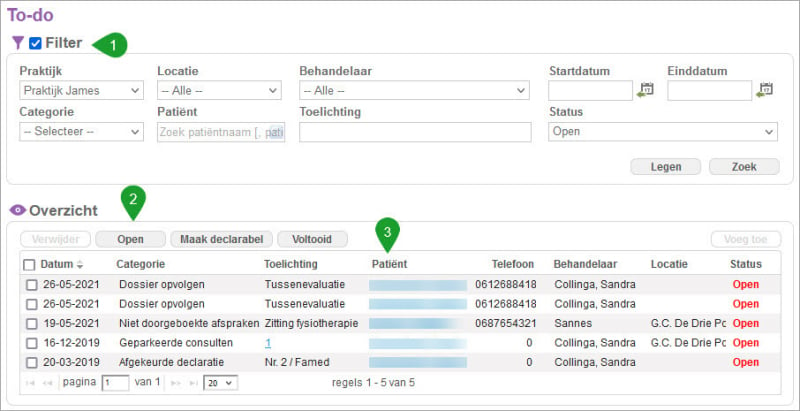
- Zoekfilter: Hiermee zoekt u in de openstaande of gesloten To Do's op categorie, behandelaar, patiënt etc.
Zo kun u makkelijk naar specifieke To Do's op zoek. - Open: Als u een To Do opent, wordt u doorgestuurd naar de desbetreffende To Do en kunt u deze gelijk afhandelen. Zo komt u direct in het dossier wanneer de categorie 'Dossier opvolgen' is, of kunt u gelijk een consult aanmaken wanneer u een To Do opent met een categorie 'Niet doorgeboekte afspraak'.
- Patiënt: Hierbij ziet u de naam van de desbetreffende patiënt staan waar de To Do om gaat. U kunt de patiëntenkaart direct openen door hier op de naam te klikken. Hierbij wordt de patiëntenkaart geopend in een pop-up scherm.
Categorieën To Do's
De To Do's bevatten de volgende categorieën:
- Afgekeurde declaratie: De afkeuringen per consult staan genoemd als To Do. Zo kan iedere behandelaar zijn / haar eigen afkeuringen zien en corrigeren. Behandelaars hebben namelijk geen toegang tot het tabblad Financieel.
- Registratie patiëntportaal: Wanneer een patiënt zich registreert in uw praktijk via het patiëntportaal krijgt u hier een To Do van te zien. Vanuit dit overzicht kunt u de patiëntenkaart openen en de status van de patiënt veranderen van 'Geregistreerd' naar 'Actief'. Hiermee bevestigt u de aanmelding.
U kunt deze patiëntenkaarten overigens ook zien als u op het tabblad Patiënten, in het patiëntenoverzicht zoekt op status 'Geregistreerd'. - Dossier opvolgen: In een dossier kunt u een herhaling ingeven, die aangeeft dat er binnen x weken of maanden opnieuw naar dit onderdeel gekeken moet worden. Dit wordt gedaan bij bepaalde klinimetrie en bij tussenevaluaties. Als de datum van de herhaling wordt bereikt verandert de kleur van status naar oranje en rood zodra de datum verstreken is. Als u de To Do opent, gaat u direct naar het betreffende dossier onderdeel.
- Verlopen DBC: Als een DBC meer dan 365 dagen open staat vindt u deze hier terug. U kunt geen DBC consulten meer boeken op een DBC die langer dan 365 dagen open staat. Als u dit probeert, zal u worden verzocht een vervolg DBC te openen.
- Niet doorgeboekte afspraken: Wanneer aan een patiënten-afspraak nog geen consult is gekoppeld, kan deze niet gefactureerd of gedeclareerd worden. In dit overzicht kunt u zien welke afspraken uit het verleden nog niet zijn doorgeboekt. Deze afspraken hebben in de agenda geen gekleurde bies. De afspraken met een oranje bies zijn doorgeboekt en met een groene bies zijn financieel afgehandeld.
James controleert iedere nacht of er de afgelopen dag afspraken zijn die nog niet zijn doorgeboekt. Afspraken die u aanmaakt in het verleden (voor gister of verder terug) krijgen daarom geen To Do! - Geparkeerde consulten: U kunt in een consult een declaratie- of factuurregel parkeren, zodat deze niet mee gaat in de declaraties tot u de regel vrijgeeft. Een geparkeerd consult kunt u alleen vrijgeven in het To Do scherm, door één of meerdere consulten aan te vinken en te klikken op de knop [Maak declarabel].
